Tahukah Anda jika membuat story Instagram itu bisa melalui PC atau laptop? Jika Anda belum mengetahui, pembahasan kali ini mungkin bermanfaat karena kita akan membahasnya.
Penasaran?
Simak ulasan di bawah ini.
Cara Membuat Story Instagram
1. Buka situs Instagram, dan silakan login.
2. Jika sudah login, silakan klik kanan dan periksa elemen.
Lihat:

3. Pastikan Anda memilih toggle device toolbar.
Lihat:
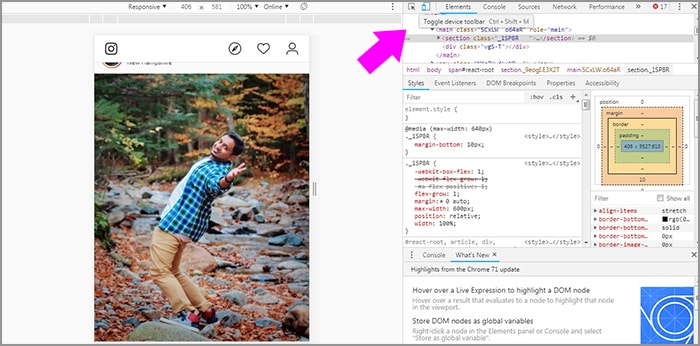
4. Segarkan halaman, dan Anda akan mendapatkan tampilan baru.
Lihat:

5. Klik ikon kamera yang terletak di sudut kiri atas.
Lihat:

6. Silakan unggah foto atau gambar yang ingin dijadikan story.
Lihat:

7. Jika ingin menambahkan hiasan efek dan teks, Anda juga bisa melakukannya.
Lihat:

8. Jika sudah, silakan klik tambahkan ke cerita Anda.
9. Selesai.
Apakah bisa mengunggah video?
Sayangnnya tidak bisa, karena akses Instagram atau unggahan yang diperkenankan Instagram versi web hanya mengunggah foto atau gambar saja. Dan yang harus Anda ketahui adalah format file yang didukung hanya JPG saja.
Trik Lain yang Harus Anda ketahui
Meski diakses melalui PC atau laptop, Instagram versi web tetap memberikan pilihan tampilan perangkat kepada para penggunanya, seperti:
- Galaxy S5
- Pixel 2
- Pixel 2 XL
- iPhone 5/SE
- iPhone 6/7/8
- iPhone 6/7/8 Plus
- iPhone X
- iPad
- iPad Pro
Apakah Anda sudah tahu?
Jika belum, silakan lihat tutorial di bawah ini untuk mengetahuinya.
Langkah:
1. Buka situs Instagram, dan silakan login.
2. Jika sudah login, silakan klik kanan dan periksa elemen.
3. Pastikan Anda memilih toggle device toolbar.
4. Klik responsive, dan Anda sudah bisa memilih tampilan perangkat.
Lihat:

5. Untuk melihat lebih banyak lagi perangkat, silakan klik edit.
6. Selesai.
Bagaimana, mudah bukan?
Bisa Melakukan Banyak Hal
Mengakses Instagram melalui PC atau laptop memang tidak seleluasa ketika mengaksesnya di mobile. Meskipun begitu, ketika kita mengakses via PC atau laptop masih ada banyak hal yang bisa kita lakukan, seperti:
- Mengunggah foto profil.
- Merubah nama dan juga nama pengguna.
- Memasukkan situs web.
- Memasukkan bio.
- Merubah kata sandi.
- Meminta unduhan data.
- Menghapus riwayat pencarian.
Sangat banyak bukan?
Baca: Upload Foto Instagram via Browser, Memang Bisa?
Itulah pembahasan tentang cara membuat story Instagram melalui PC atau laptop. Semoga bermanfaat.




Komentar
Loading…